word文档设密码了怎么才能打开 如何在Word文档中设置密码控制打开权限
更新时间:2023-11-21 18:09:18作者:xiaoliu
word文档设密码了怎么才能打开,在现代社会中随着信息技术的迅猛发展,电子文档已经成为人们处理工作和学习的重要工具之一,而在使用Word文档时,我们经常会遇到一些需要保密或限制打开权限的情况。为了确保文档的安全性,许多人会选择在Word文档中设置密码,以防止他人未经授权随意打开或修改文档内容。如何才能打开已经设密码的Word文档呢?又该如何在Word文档中设置密码控制打开权限呢?本文将详细介绍这些问题的解决方法,帮助大家更好地保护文档的安全。
方法如下:
1.在电脑上打开文档后,点击“文件”。
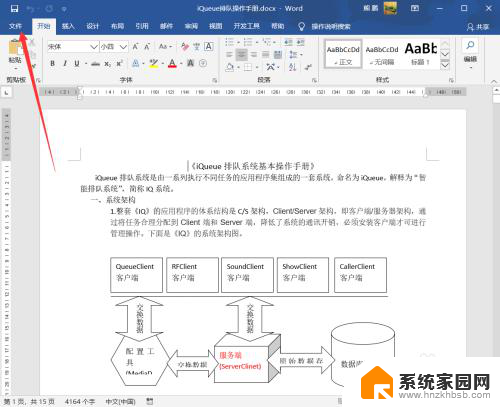
2.进文件界面后,点击“信息”。
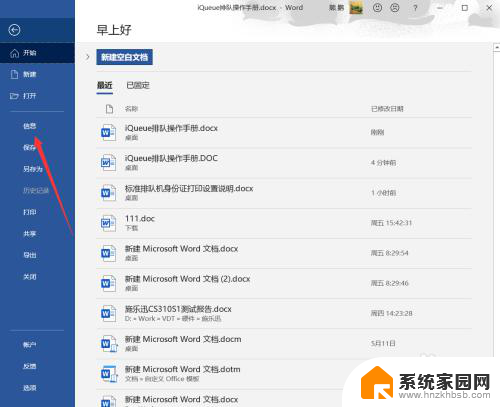
3.进入信息界面后,点击“保护文档—用密码进行加密”。
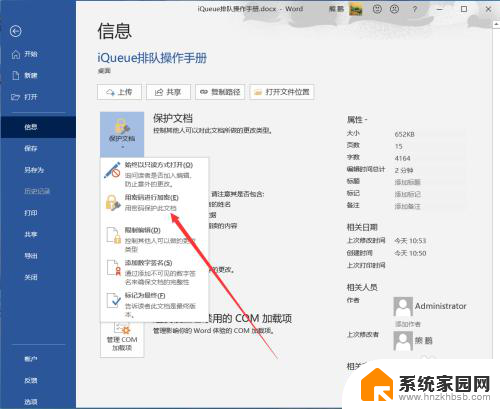
4.点击后,在弹出的界面输入两次密码并点击确定。
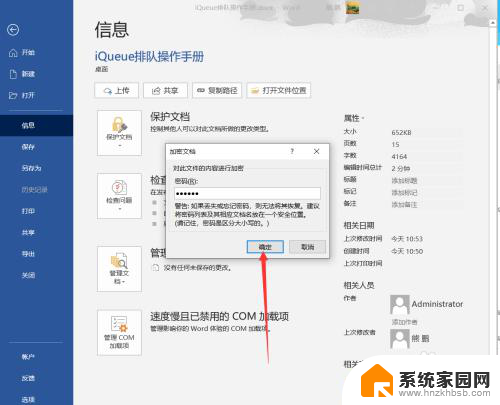
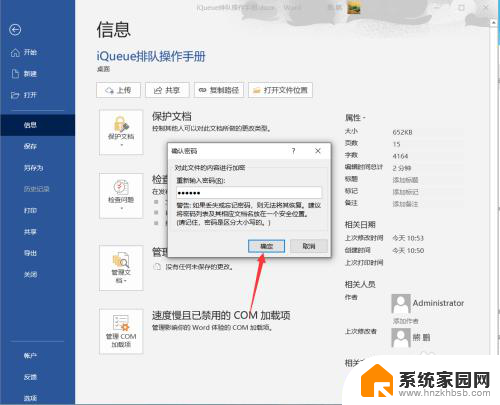
5.密码设置完成后,再次使用该文件时就需要输入密码才能打开了。
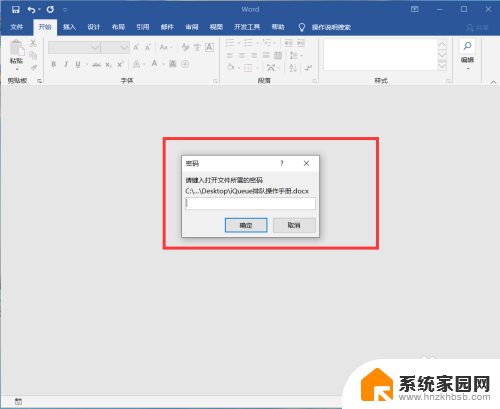
以上是关于如何设置Word文档密码以及如何打开的全部内容,如果有需要的用户,可以按照以上步骤进行操作,希望对大家有所帮助。
word文档设密码了怎么才能打开 如何在Word文档中设置密码控制打开权限相关教程
- word打开密码忘记了 word文档密码重设步骤
- word文档打印页码怎么设置 Word文档如何添加页码打印
- 怎么取消word密码设置 如何去除word文档的密码保护
- word文档打开乱码怎么解决 word文档打开显示乱码怎么办
- 加密的文档怎么打开 如何打开密码保护的文档
- 文档打开是乱码怎么恢复 Word打开中文乱码怎么办
- word文档页码怎么设置左右页码 Word文档左右页码怎么设置
- excel文档忘记密码如何打开 忘记Excel文件密码了该如何处理
- 表格文档忘记密码如何打开 Excel文件密码忘记了如何恢复
- wps云文档怎样设密码 怎样在wps云文档中设定密码
- 台式电脑连接hdmi 电脑连接显示器的HDMI线怎么插
- 电脑微信怎么在手机上退出登录 手机怎么退出电脑上的微信登录
- 打开检查作业 如何使用微信小程序检查作业
- 电脑突然要求激活windows 如何解决电脑激活Windows问题
- 电脑输入密码提示错误 电脑密码输入正确却提示密码错误
- 电脑哪个键关机 电脑关机的简便方法是什么
电脑教程推荐